Videolar Stabilize Deshaker Hakkında Bilmeniz Gereken İpuçları

Akıllı telefonlar ve müşteri kameraları gibi elle tutulan cihazlar tarafından çekilen videoların çoğu, sarsıntı sorunu yaşamaktadır. Içerik çekici ve harika olsa bile, titiz bir video izlemek için can sıkıcı. Aklınıza gelen ilk düşünce GoPro Hero 5 gibi profesyonel bir aksiyon kamerası satın almak olabilir. Testlere göre, aksiyon kamerası, video titremesinin bir kısmını azaltabilir, ancak hepsi değil. O zaman videolarımı dengelemek için herhangi bir çözüm bulunmasını isteyebilirsiniz. Cevap Deshaker. Bu makale ücretsiz video stabilizasyon uygulaması hakkında daha fazla ayrıntı tanıtacak - Deshaker.
1. Temel özellikleri
Deshaker, en ünlü açık kaynaklı video sabitleyicilerinden biridir. Videolarınızda istenmeyen hareketleri azaltan video düzenleme programı VirtualDub için bir filtredir. Program, hem Windows 32 bitlerinde hem de 64 bit sürümlerinde bulunur. Aslında, bağımsız bir uygulama değildir. VirtualDub için video sabitleyici eklentisidir. Bu nedenle Deshaker'ın tüm özellikleri video dengeleme ile ilgilidir.
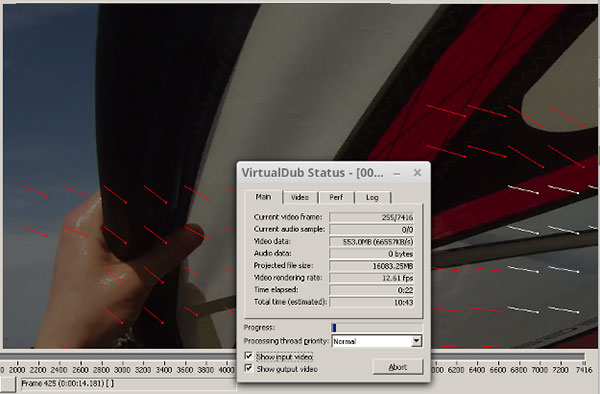
- 1. Deshaker, yatay ve dikey video titreşimlerini dengeleyebilir ve videodan döndürmeyi ve yakınlaştırmayı kaldırır.
- 2. Bu video sabitleyici, stabilizasyon işlemi sırasında otomatik olarak önceki ve sonraki karelerle siyah alanları doldurabilir.
- 3. Yeni başlayanlar için Deshaker, kullanımı kolay bir video sabitleyicidir, çünkü bir videoyu dengelemek için sadece birkaç adım gerekir. İleri düzey kullanıcılar için videolarını mükemmel hale getirmek için birçok ayar mevcut.
- 4. Deshaker ayrıca uyarlamalı zum yapabilir, panjur lastik kaydırma etkisi düzeltmesi yapabilir ve önceki çerçevelerin içeriği ile siyah çubukları boyayabilir.
- 5. Çerçeve bazında insan rehberliği eklemek mümkündür.
- 6. İki geçiş süreci güçlü bir stabilizasyon etkisi sunar.
2. VirtualDub'da Deshaker nasıl kurulur
Daha önce bahsedildiği gibi, Deshaker bir VirtualDub eklentisidir, öncelikle bilgisayarınıza VirtualDub indirip yüklemeniz gerekir. Eğer videoları Deshaker ile başarılı bir şekilde stabilize etmek istiyorsanız, VirtualDub 1.9.9 sürümünü veya daha sonrasını yüklemenizi şiddetle tavsiye ederim. VirtualDub açık kaynaklı bir video editörüdür, böylece resmi web sitesinden indirebilirsiniz.
- 1. Sonra Deshaker'ı indirip VirtualDub eklenti klasörüne yüklemelisiniz. Sen bulabilirsiniz en son versiyon resmi web sitesinden.
- 2. Dosyayı unzip ve Deshaker.vdf dosyasını VirtualDub eklenti klasörüne kopyalayın. VirtualDub'un bir yükleyici yok, bu yüzden indirdiğinizden bu yana bir süredir klasörü aramak zorunda kalabilirsiniz.
- 3. VirtualDub'u ilk kez kullanıyorsanız, VirtualDub eklenti klasörüne başka bir giriş eklentisi olan FFInputDriver'ı yüklemeniz gerekir. Bu eklenti, MP4 dosyalarını açmayı destekler.
- 4. İstediğiniz dosyayı açın ve hem giriş hem de çıktı ekrana sığdırmak için videoları sağ tıklayın. Click Video> Filtreler ve ardından Ekle. Deshaker filtresi, listenin üst yarısında görünmelidir.
3. Deshaker ile videoları nasıl dengeleyebilirsiniz?
Videoları stabilize etmeye yeni başlıyorsanız, videolarınızla başa çıkmak için basit adımları takip edebilirsiniz. Ayrıca Deshaker'ı farklı stabilizasyon algoritmalarına sahip Blender ile birlikte de kullanabilirsiniz. Deshaker 2 geçişlerinde çalışır. Biri analiz ve diğer stabilizasyon. 1 geçişi sırasında, her çerçeve için gerekli düzeltme sayılarını içeren bir günlük dosyası oluşturulur.
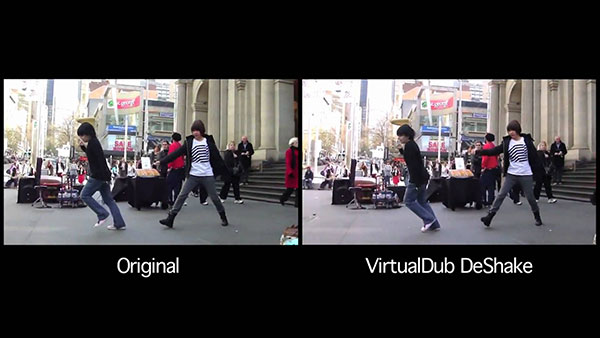
- 1. VirtualDub'u başlatın ve titrek videoyu açın.
- 2. seçmek Video ve sonra filtre filtre penceresini açmak için Tıklamak Ekle Deshaker filtresi eklemek için. Tıklamak OK Devam etmek.
- 3. seçmek Birini Geç Filtre Geçişi penceresinde.
- 4. VirtualDub arayüzüne dönün, tıklayın Çıkış oyna altta.
- 5. Videonun oynatılmaya kararlı hale getirilmesinden sonra, Video'ya gidin ve filtre Filtre penceresini tekrar açmak için
- 6. Ardından filtre penceresindeki deshaker filtresinin işaretini kaldırın.
- 7. Üzerine dokunun Ekle ve bu filtreyi eklemek için Deshaker'ı çift tıklayın; sonra üzerine tıklayın OK onaylamak için
- 8. Filtre Geçişi penceresinde bu kez Geçişi ikiye ve sınır seçeneklerini Uyarlandı'ya getirin. Tıklamak OK Devam etmek.
- 9. VirtualDub'un ana penceresine geri dönün, videoyu geri sarın ve ardından üzerine dokunun. Çıkış oyna.
- 10. Bulun fileto seçin Olarak kaydet sonucu saklamak için.
4. Deshaker nasıl ayarlanır
Gelişmiş bir kullanıcı iseniz, Deshaker'ı ayarlamak ve daha tatmin edici bir çıktı elde etmek için kılavuzu takip edebilirsiniz. Aslında Deshaker'ın en büyük avantajı, farklı durumlara bağlı olarak parametreler ayarlama yeteneğidir. Titiz görüntülerle ayrıntılı olarak ilgilenebilir ve mükemmel çıktılar üretebilir.
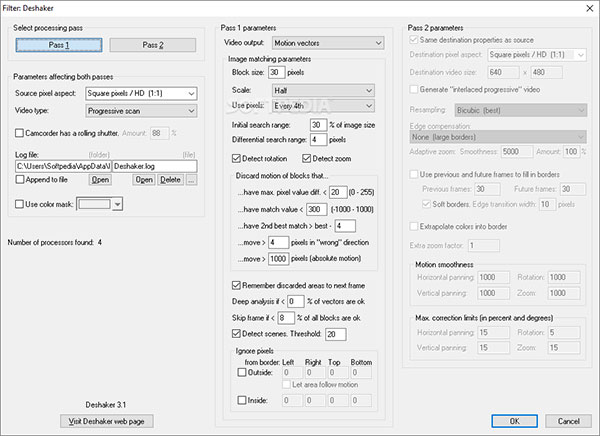
- 1. Deshaker filtresi yüklendikten sonra parametreleri ayarlamak için Pass One'a tıklayın. seçmek Kare piksel Kaynak piksel boyutunda, Kademeli tarama Video türünde ve kutucuğunu işaretleyin Kamera. Seçin Ölçekte Tam En yüksek çözünürlüğü elde etmek için bölüm, en yavaş olmasına rağmen.
- 2. Tıklamak OK ev penceresine dönmek için
- 3. Üzerine dokunun Çıkış oyna Analiz işlemini aktif hale getirmek için İşlem videonun uzunluğuna bağlı olarak biraz zaman alacaktır, bu yüzden sabırlı olmanız gerekir.
- 4. Analizden sonra Deshaker filtresini tekrar ekleyin.
- 5. İki geçişte üzerine dokunun ve iki geçişi yapılandırın. seçmek Uyarlamalı tam zoom Kenar dengeleme bölümünde, kutucuğunu işaretleyin sınırları doldurmak için önceki ve gelecekteki karelerSeçin ve Renkleri sınır haline getirme.
- 6. Ayarlardan sonra tıklayın OK stabilizasyon sürecini başlatmak için.
- 7. Ardından, kararlı videoyu bilgisayarınıza kodlayabilir ve kaydedebilirsiniz.
5. Videoyu Deshaker Alternative ile Stabilize Edin
Deshaker yerine video titremesini azaltmak için bir program arıyorsanız, deneyebilirsiniz Tipard Video Dönüştürücü Ultimate. Video Converter Ultimate'daki Video Enhancer işlevi, videolarınızı bilinçli olarak geliştirmenize yardımcı olur. Ayrıca, 8K / 5K / 4K / HD / SD videoları MP4, MOV, WMV, AVI, FLV, MKV, VOB, TS, MP3, WAV vb. Gibi herhangi bir video veya ses formatına dönüştürebilirsiniz.
1 Adım: Bilgisayarınızda Video Converter Ultimate'ı ücretsiz indirin, kurun ve çalıştırın. Araç Kutusu sekmesine gidin ve onun tarafından sağlanan tüm ek araçları görebilirsiniz. Tıklayın Video Geliştirici Deshaker alternatifine girmek için.

2 Adım: In Video Geliştirici arayüzde, titremeyi azaltmak istediğiniz videoları eklemek için büyük artı düğmesine tıklayın.

3 Adım: Titrek video çekimlerinizi dengelemek için şunları kontrol edebilirsiniz: Video Sallantısını Azaltın Kutu. Son olarak, tıklayın artırmak Video titremesini azaltmak için düğmesine basın.
Daha yüksek çözünürlük elde etmek istiyorsanız, Lüks Çözünürlük Kutu. Kir benzeri video gürültüsünü gidermek için Video Gürültü Kaldır seçeneği. Videonuzu daha parlak hale getirmek istiyorsanız, kontrol edebilirsiniz Parlaklığı ve Kontrastı Optimize Edin seçeneği.

Sonuç
Yukarıdaki girişe dayanarak, Deshaker'ın hem basit hem de karmaşık bir video dengeleyici olduğunu öğrenebilirsiniz. Basit dediğimde, iki geçişi takip edip videonuzu stabilize edebileceğiniz anlamına gelir. Tek yapmanız gereken birkaç tıklama. Ve bazı video dengeleyicileri denediyseniz, özellikle hareket videoları için Deshaker'ın iki geçişinin faydalı olduğunu keşfedeceksiniz. Öte yandan, gelişmiş kullanıcılar için gerçekten karmaşık bir video sabitleyicidir. Ayarlamak için düzinelerce parametre vardır ve bu makaledeki ayarlar temeldir. Videoları Deshaker ile dengelediğinizde ve güçlü özelliklerini keşfederken diğer parametreleri deneyebilirsiniz. Kısacası Deshaker ile acemi ya da kıdemli olup olmadığınızı tatmin edici bir video elde edebilirsiniz.







